คู่มือผู้ใช้ Numbers สำหรับ Mac
- ยินดีต้อนรับ
-
- ข้อมูลเบื้องต้นเกี่ยวกับ Numbers
- ข้อมูลเบื้องต้นเกี่ยวกับภาพ แผนภูมิ และวัตถุอื่นๆ
- สร้างสเปรดชีต
- เปิดหรือปิดสเปรดชีต
- แม่แบบที่ปรับแต่ง
- ใช้แผ่นงาน
- เลิกเปลี่ยนแปลงหรือเปลี่ยนกลับมาใหม่
- บันทึกสเปรดชีตของคุณ
- ค้นหาสเปรดชีต
- ลบสเปรดชีต
- พิมพ์สเปรดชีต
- เปลี่ยนพื้นหลังของแผ่นงาน
- Touch Bar สำหรับ Numbers
- ใช้ VoiceOver ในการสร้างสเปรดชีต
- ลิขสิทธิ์

เพิ่มการสะท้อนหรือเงาใน Numbers บน Mac
คุณสามารถเพิ่มการสะท้อนและเงาให้กับภาพ รูปร่าง กล่องข้อความ เส้น ลูกศร และวิดีโอได้
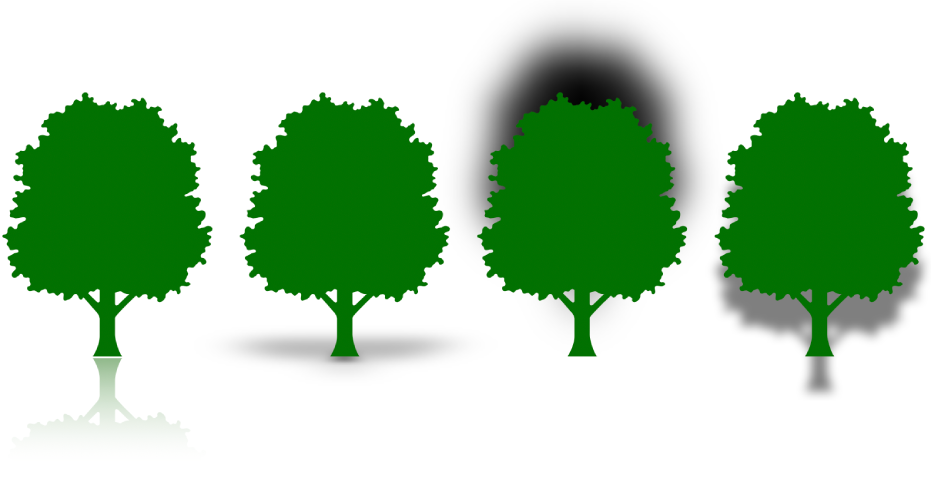
เพิ่มการสะท้อน
คลิกเพื่อเลือกวัตถุหรือเลือกวัตถุหลายชิ้น
ในแถบด้านข้างรูปแบบ
 ให้คลิกแถบลักษณะที่ด้านบนสุดของแถบด้านข้าง
ให้คลิกแถบลักษณะที่ด้านบนสุดของแถบด้านข้างเลือกกล่องกาเครื่องหมายการสะท้อน จากนั้นลากแถบเลื่อนเพื่อทำให้มองเห็นการสะท้อนได้มากขึ้นหรือน้อยลง
เพิ่มเงา
คลิกเพื่อเลือกวัตถุหรือเลือกวัตถุหลายชิ้น
ในการเพิ่มเงาให้กับชุดข้อมูลของแผนภูมิ ให้ดูที่ เปลี่ยนลักษณะของแท่งแนวนอน เสี้ยว และอื่นๆ ใน Numbers บน Mac
ในแถบด้านข้างรูปแบบ
 ให้คลิกแถบลักษณะที่ด้านบนสุดของแถบด้านข้าง
ให้คลิกแถบลักษณะที่ด้านบนสุดของแถบด้านข้างคลิกสามเหลี่ยมแสดงผลที่อยู่ถัดจากเงา จากนั้นคลิกเมนูที่แสดงขึ้นและเลือกประเภทของเงา
เงาตกกระทบ: ทำให้วัตถุดูเหมือนกำลังลอยอยู่เหนือแผ่นงาน
เงาสัมผัส: ทำให้วัตถุดูเหมือนกำลังตั้งอยู่บนแผ่นงาน
เงาแบบโค้ง: ทำให้วัตถุดูเหมือนมีขอบงอ
ปรับสิ่งใดก็ได้ต่อไปนี้เพื่อเปลี่ยนลักษณะของเงา:
มัว: ความนุ่มนวลของขอบเงา
ระยะห่าง: ระยะทางระหว่างเงาและวัตถุหรือข้อความ
มุม: มุมของเงา
ระดับสายตา: มุมของแหล่งแสงในเงาสัมผัส